අන්තර්ගත වගුව
Microsoft Excel තුළ, විවිධ කාර්යයන් භාවිතා කිරීමෙන් ඔබට නිශ්චිත දිනයකට දින 30ක් හෝ ඕනෑම ගණනක් පහසුවෙන් එකතු කළ හැක. මෙම ලිපියෙන්, ඔබ Excel හි දිනයකට දින 30ක් හෝ ඕනෑම ප්රමාණයක් එක් කිරීමට ප්රයෝජනවත් ක්රම ගණනාවක් ඉගෙන ගනු ඇත.

ඉහත තිර රුවක් Excel වැඩ පත්රිකාවක දින ගණනකට දින 30ක් එකතු කළ හැකි ආකාරය පිළිබඳ උදාහරණයක් නියෝජනය කරන ලිපිය. මෙම ලිපියේ පහත ක්රම වලින් ඔබට ගැලපෙන සියලුම ක්රියාකාරකම් ගැන වැඩිදුර ඉගෙන ගත හැක.
Excel වැඩපොත බාගන්න
ඔබට අප භාවිතා කල Excel වැඩපොත බාගත හැක. මෙම ලිපිය සකස් කරන්න.
දිනයකට දින 30ක් එක් කරන්න
7 Excel හි දිනයකට දින 30ක් එකතු කිරීමට සරල ක්රම 6>
1. වීජීය සූත්රය භාවිතයෙන් දින 30ක් දිනයකට එකතු කිරීම
දිනකට නිශ්චිත දින ගණනක් එකතු කිරීම සඳහා, ප්රථමයෙන්, අපට වීජීය එකතු කිරීම සරලව භාවිත කළ හැක. පහත පින්තූරයේ, සමහර දිනයන් තීරුව B හි ඇත. C තීරුවේ, මුල් දිනවලින් දින 30ක් එකතු කිරීමෙන් අපි ඊළඟ දිනය සොයා ගනිමු.
📌 පියවර:
➤ Cell C5 & type:
=B5+30 ➤ Enter ඔබන්න, ඔබට 1 වන දින අගය ලැබෙනු ඇත.
➤ දැන් Fill Handle භාවිතා කර තීරුව C & ඔබ ඉවරයි.
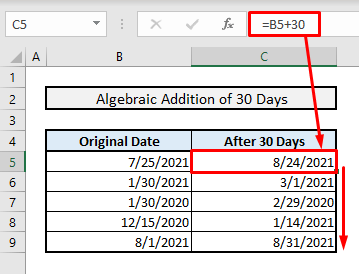
තවත් කියවන්න: Excel Formula භාවිතයෙන් දිනයට දින එකතු කරන්න
2. 28/29/30/31 දින එකතු කිරීමට EDATE ශ්රිතය ඇතුළත් කිරීම aදිනය
EDATE ශ්රිතය ඊළඟ මාසය සඳහා එකම දිනය සොයා ගැනීමට භාවිතා කරයි. මේ අනුව, අධික වර්ෂ සාධකය මත පදනම්ව පෙබරවාරි සඳහා දින 28 හෝ 29 එකතු වේ. ඒ හා සමානව, ඊළඟ මාසයේ මුළු දින මත පදනම්ව දින 30 හෝ 31 එකතු කරනු ලැබේ. නමුත් මෙහිදී ඔබට එක් එක් දිනයට දින 30ක් හස්තීයව එක් කළ නොහැක, ඔබට මුල් දිනයට දින 28/29/30/31 එකතු කිරීමට ඊළඟ මාසය පමණක් සැකසිය හැක.
📌 පියවර:
➤ C5 හි, අදාළ EDATE සූත්රය වනුයේ:
=EDATE(B5,1) ➤ Enter ඔබන්න, සම්පූර්ණ තීරුව ස්වයංක්රීයව පුරවන්න & ඔබ ප්රතිඵල සොයා ගනු ඇත.

වැඩිදුර කියවන්න: Excel හි දිනයකට දින 7ක් එකතු කරන්නේ කෙසේද (ක්රම 3ක්)
<9 3. විශේෂිත දිනයකට දින 30ක් එක් කිරීමට පේස්ට් විශේෂ විකල්පය භාවිතා කිරීමදිනවලට දින 30ක් එක් කිරීමට ඔබට වෙනම තීරුවක් භාවිතා කිරීමට අවශ්ය නම් මිස, ඔබට පේස්ට් විශේෂ විකල්පය භාවිත කළ හැක.
📌 පියවර 1:
➤ එකතු කළ යුතු දින ගණන ඇති Cell D7 තෝරන්න.
➤ CTRL+C එබීමෙන් කොටුව පිටපත් කරන්න.

📌 පියවර 2:
➤ දැන් දින අඩංගු කොටු තෝරන්න.
➤ Option යතුර ඔබන්න & විශේෂිත අලවන්න තෝරන්න, සංවාද කොටුවක් දිස්වනු ඇත.
 1>
1>
📌 පියවර 3:
➤ Paste විකල්ප වලින් Values රේඩියෝ බොත්තම තෝරන්න.
➤ Operation රේඩියෝ බොත්තම Add තෝරන්න. 5> වර්ග.
➤ Enter ඔබන්න& ඔබ ඉවරයි.

පහත පින්තූරයේ මෙන්, ඔබ තීරුව B හි නව දිනයන් එකවර සොයාගනු ඇත.

තවත් කියවන්න: Excel හි දිනයන් ස්වයංක්රීයව එකතු කරන්නේ කෙසේද (සරල පියවර 2)
සමාන කියවීම්
- 3 දින සිට දින ගණන් කිරීමට සුදුසු Excel සූත්රය
- අද අතර දින ගණන ගණනය කිරීමට Excel Formula & තවත් දිනයක් (ඉක්මන් ක්රම 6ක්)
- [ස්ථාවර!] VALUE දෝෂය (#VALUE!) Excel හි කාලය අඩු කිරීමේදී
- ගණනය කරන්න Excel හි VBA සමඟ දින දෙකක් අතර දින
- Excel හි දින ගණන් කිරීමක් නිර්මාණය කරන්නේ කෙසේද (උදාහරණ 2)
4. TODAY ශ්රිතය භාවිතයෙන් වත්මන් දිනයේ සිට දින 30ක් එකතු කිරීම
ඔබට වත්මන් දිනයේ සිට දින 30ක් එක් කිරීමට අවශ්ය නම් ඔබට TODAY ශ්රිතය සමඟ සරලව 30ක් එකතු කළ යුතුය.
📌 පියවර:
➤ C5 හි, ඔබ ටයිප් කළ යුතුය:
=TODAY()+30 ➤ Enter එබීමෙන් පසු, වත්මන් දිනයේ සිට දින 30ක් එකතු කිරීමෙන් ඔබට ඊළඟ දිනය ලැබෙනු ඇත.
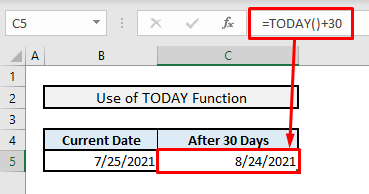
කියවන්න. තවත්: එක්සෙල් හි දිනට සති එකතු කරන්න [4 වේගවත් සහ amp; සැකිල්ල සහිත සරල ක්රම]
5. සති අන්ත බැහැර කිරීමට WORKDAY Function භාවිතා කිරීම & අභිරුචි කළ නිවාඩු
WORKDAY ශ්රිතය ඔබට සති අන්ත සහ amp; දින දෙකක් අතර දින ගණන් කිරීමේදී හෝ නිශ්චිත දිනයකට දින එකතු කිරීමේදී නිවාඩු. තීරුව E තුළ, අපි කිහිපයක් එකතු කර ඇතමුල් දිනවලින් දින 30ක් එකතු කරන අතරතුර බැහැර කෙරෙන නිවාඩු.
📌 පියවර:
➤ C5 C5 , අදාළ සූත්රය වනුයේ:
=WORKDAY(B5,30,$E$5:$E$9) ➤ Enter ඔබන්න, සම්පූර්ණ C & ඔබ අවසන්.
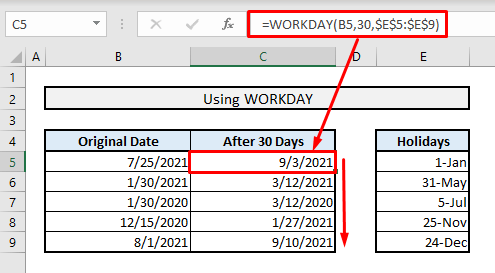
WORKDAY ශ්රිතය තුළ, 1 වන තර්කය මුල් දිනය වේ, 2 වන තර්කය මඟින් කළ යුතු දින ගණන දක්වයි. එකතු කිරීම හෝ අඩු කිරීම සහ 3 වැනි තර්කයට මුල් දිනයට දින ගණන එකතු කිරීමේදී මඟ හැරිය යුතු නිවාඩු ඇතුළත් වේ.
වැඩිදුර කියවන්න: ගණනය කරන්නේ කෙසේද? Excel හි දින දෙකක් අතර වැඩ කරන දින (4 ක්රම)
6. අභිරුචි කළ සති අන්තයන් බැහැර කිරීමට WORKDAY.INTL ශ්රිතය භාවිතා කිරීම සහ amp; නිවාඩු
WORKDAY.INTL ශ්රිතය භාවිතා කිරීමෙන්, ඔබට සති අන්තද අභිරුචිකරණය කළ හැක. විවිධ සති අන්ත යුගල හෝ තනි සති අන්ත පවා පවතින තුන්වන තර්කය සඳහා අනුක්රමික අංක සහිත විකල්ප ඔබට පෙනෙනු ඇත. අපගේ උදාහරණයේ, සති අන්ත සිකුරාදා සහ amp; අනුක්රමික අංක 7 ට පවරා ඇති සෙනසුරාදා එය ශ්රිතයේ 3 වන තර්කයේ සඳහන් කළ යුතුය.
📌 පියවර:
➤ Cell C5 හි, අභිරුචිකරණය කළ සති අන්ත මෙන්ම නිවාඩු දින සමඟ අදාළ සූත්රය වනුයේ:
=WORKDAY.INTL(B5,30,7,$E$5:$E$9) ➤ Enter<ඔබන්න 5>, ඉතිරි සෛල ස්වයංක්රීයව පුරවන්න & ඔබට සම්පූර්ණ ප්රතිඵලය වහාම ලැබෙනු ඇත.

වැඩිදුර කියවන්න: ගණනය කරන ආකාරයExcel හි ඉතිරි දින (ක්රම 5)
7. Excel හි දිනයකට දින 30ක් එක් කිරීමට VBA කේත කාවැද්දීම
ඔබට VBA සංස්කාරකය භාවිතයෙන්ද නිශ්චිත දිනයකට දින 30ක් හෝ ඕනෑම ගණනක් එකතු කළ හැක.
📌 පියවර 1:
➤ දින අඩංගු කොටු තෝරන්න.
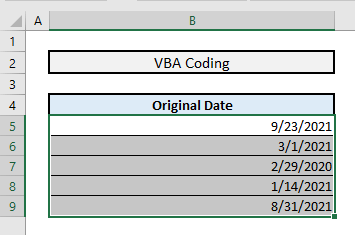
📌 පියවර 2:
➤ VBA කවුළුව විවෘත කිරීමට ALT+F11 ඔබන්න.
➤ INSERT ටැබයෙන්, තෝරන්න මොඩියුලය විකල්පය. ඔබට VBA කේත ටයිප් කළ යුතු නව මොඩියුල කවුළුවක් විවෘත වනු ඇත.

📌 පියවර 3:
➤ මොඩියුලයේ, පහත කේත ටයිප් කරන්න:
6246
➤ Play බොත්තම මත ක්ලික් කරන්න හෝ F5 ඔබන්න.

📌 පියවර 4:
➤ Alt+F11 & මුල් දිනයන්ට දින 30ක් එකතු කිරීමෙන් සොයාගත් නව දිනයන් ඔබට පෙනෙනු ඇත.
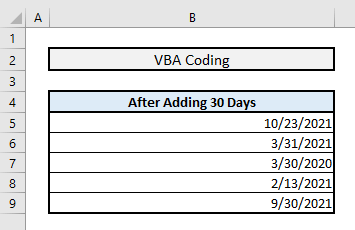
අදාළ අන්තර්ගතය: එකතු කරන ආකාරය /Excel හි දිනයක් දක්වා වසර අඩු කරන්න
අවසන් වචන
ඉහත සඳහන් කර ඇති මෙම ක්රම සියල්ල ඔබගේ සාමාන්ය ක්රමයට යෙදීමට දැන් ඔබව පොළඹවනු ඇතැයි මම බලාපොරොත්තු වෙමි එක්සෙල් වැඩ. ඔබට කිසියම් ප්රශ්නයක් හෝ ප්රතිපෝෂණ ඇත්නම්, අදහස් දැක්වීමේ කොටසේ අපට දන්වන්න. නැතහොත් ඔබට අපගේ අනෙකුත් රසවත් & මෙම වෙබ් අඩවියේ Excel කාර්යයන් සම්බන්ධ තොරතුරු සහිත ලිපි.

